一般操作Windows系统在使用电脑工作和学习的过程时,难免会遇到一些问题,这不近日就有Windows7系统用户来反应,在使用系统利用家庭组把多台电脑共享起来进行设置。对于系统利用家庭组把多台电脑共享起来进行设置该如何解决呢?对此下面小编就来介绍一下电脑利用家庭组把多台电脑共享起来的设置方法吧。
第一:创建家庭组(创建家庭组)
1、首先,在其中一台Win7电脑上单击开始按钮,打开控制面板,在搜索框中输入家庭就可以找到并打开家庭组选项;

2、然后,在家庭组窗口中点击创建家庭组,在勾选要共享的项目(Win7家庭组可以共享的内容很丰富,包括文档、音乐、图片、打印机等,几乎覆盖了电脑中的所有文件);
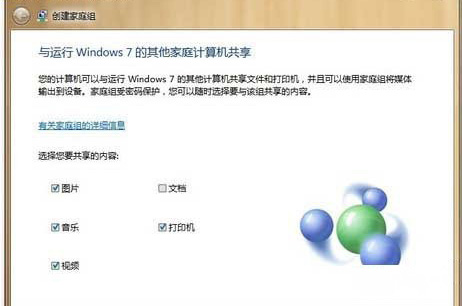
3、在选共享项目之后,点击下一步,电脑就会返回一串无规律的字符,这就是家庭组的密码(可以把这串密码复制到文本中保存,或者直接写在纸上)记下这串密码后,最后再点击完成保存并关闭设置即可,一个家庭组就创建完成了。
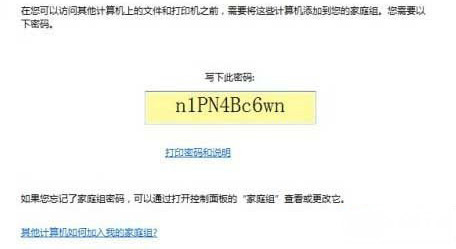
第二:加入家庭组(想要加入已有的家庭组,)
1、首先,在控制面板中打开家庭组设置,当系统检测到当前网络中已有家庭组时,原来显示创建家庭组的按钮就会变成立即加入;
2、加入家庭组的电脑也需要选择希望共享的项目,选好之后,在下一步中输入刚才创建家庭组时得到的密码,就可以加入到这个组了。
第三步:通过家庭组传送文件
1、家中所有电脑都加入到家庭组后,展开Windows7资源管理器的左侧的家庭组目录,就可以看到已加入的所有电脑了,只要是加入时选择了共享的项目,都可以通过家庭组自由复制和粘贴,和本地的移动和复制文件一样。
以上电脑所有版本都可以加入到家庭组中,但只有Windows7家庭高级版及以上版本的系统才能创建家庭组。如果所有电脑都还是Win7家庭普通版,可以通过购买Win7升级密钥先给一台电脑的Win7系统升级,这样就能创建家庭组了。Win7系统升级过程很简单,甚至不用重装系统,只要输入升级密钥,等待大约十分钟就可以了,感兴趣的用户也可以试试哟,希望这个教程对大家有所帮助。
Win7系统利用家庭组把多台电脑资源共享的方法
您可能感兴趣的文章
电脑的BIOS和UEFI究竟什么区别?
热度
℃
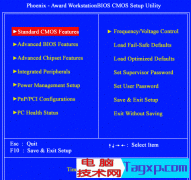
Win7系统台式电脑没有声音的解决方法
热度
℃
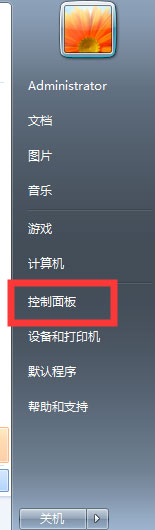
神舟战神K670D 笔记本Windows10系统改Windows7系统的安
热度
℃
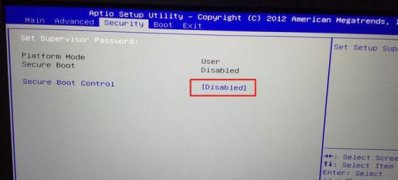
一体机、笔记本、品牌机、组装机各自的优缺点
热度
℃

电脑硬件检测维修的方法
热度
℃

windows7旗舰版系统魔兽争霸Dota画面不清晰的解决
热度
℃
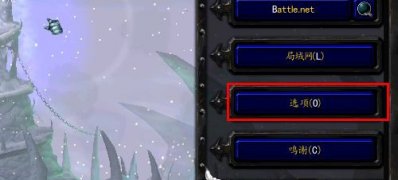
散装CPU与盒装CPU的区别
热度
℃

解决Windows 10阅读器无反映
热度
℃

机箱应该清理那些地方
热度
℃

计算机存储信息的基本单位是什么
热度
℃

win7系统访问E盘提示拒绝访问的解决方法
热度
℃
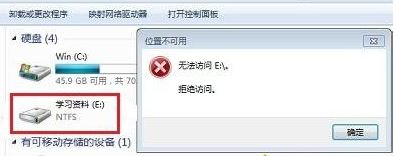
转码是什么意思
热度
℃

Windows7系统无法启用休眠,提示拒绝访问的解决方
热度
℃
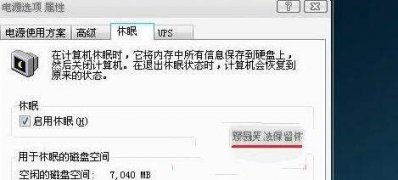
Win7系统显示器驱动程序已停止响应,并且已恢复的
热度
℃

Win7系统中点击音量小喇叭不出现调节按钮的解决
热度
℃
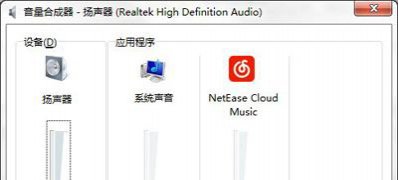
预防CPU被烧毁的几项基本措施
热度
℃

Windows7旗舰版系统任务栏QQ图标不显示的解决方法
热度
℃
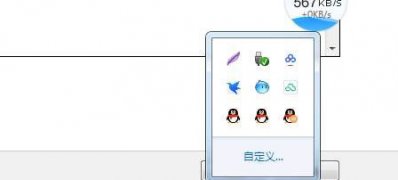
电脑一开机一会就会死机、蓝屏
热度
℃

主板内部外部接口图解
热度
℃

笔记本电脑保养维护
热度
℃

分享至微信,请使用浏览器下方的分享功能
Win7系统利用家庭组把多台电脑资源共享的方法
一般操作Windows系统在使用电脑工作和学习的过程时,难免会遇到一些问题,这不近日就有Windows7系统用户来反应,在
长按识别二维码 进入电脑技术网查看详情
请长按保存图片
